Excel açılır listesinde giriş mesajı nasıl görüntülenir?
Excel'de veri doğrulama açılır listesi oluştururken, açılır liste için giriş mesajı işlevini de etkinleştirebilirsiniz. Giriş mesajı için, hücre seçildiğinde açılır liste için bir bildirim yazabilirsiniz. Bu makalede, Excel açılır listesinde giriş mesajı nasıl görüntülenir göstereceğiz.
Açılır listede giriş mesajını görüntüleme
Açılır listede giriş mesajını görüntüleme
Açılır listede giriş mesajı görüntülemek için lütfen aşağıdaki adımları izleyin.
1. Açılır liste oluşturmak istediğiniz çalışma sayfasına gidin ve ardından Veri > Veri Doğrulaması'na tıklayın. Ekran görüntüsüne bakın:
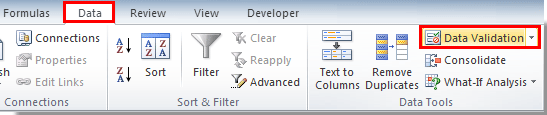
Not: Daha önce oluşturduğunuz açılır listeler için lütfen onları seçin ve Veri > Veri Doğrulaması'na tıklayın, ardından 3. adıma geçin.
2. Veri Doğrulama iletişim kutusunda, Seçenekler sekmesine tıklayın, İzin Verilen açılır listede Liste'yi seçin, Kaynak kutusunda listenin kaynak verilerini seçin;
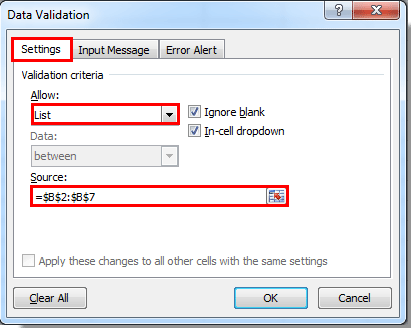
3. Ardından Giriş Mesajı sekmesine tıklayın, Hücre seçildiğinde giriş mesajını göster kutucuğunu işaretleyin, Başlık ve Giriş mesajı kutularında göstermek istediğiniz mesajı yazın ve son olarak Tamam düğmesine tıklayın. Ekran görüntüsüne bakın:

Şimdi itibaren, açılır listeyi içeren hücre seçildiğinde, giriş kutusu 2. adımda belirttiğiniz mesajlarla birlikte görüntülenecektir.
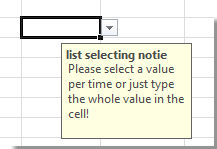
İlgili makaleler:
- Excel açılır listesinde değerleri seçerken diğer hücreleri otomatik doldurma nasıl yapılır?
- Excel açılır listesinde yazarken otomatik tamamlama nasıl yapılır?
- Excel'de aranabilir bir açılır liste nasıl oluşturulur?
- Excel'de açılır liste takvimi nasıl oluşturulur?
- Excel'de birden fazla seçim veya değer içeren bir açılır liste nasıl oluşturulur?
En İyi Ofis Verimlilik Araçları
Kutools for Excel ile Excel becerilerinizi güçlendirin ve benzersiz bir verimlilik deneyimi yaşayın. Kutools for Excel, üretkenliği artırmak ve zamandan tasarruf etmek için300'den fazla Gelişmiş Özellik sunuyor. İhtiyacınız olan özelliği almak için buraya tıklayın...
Office Tab, Ofis uygulamalarına sekmeli arayüz kazandırır ve işinizi çok daha kolaylaştırır.
- Word, Excel, PowerPoint'te sekmeli düzenleme ve okuma işlevini etkinleştirin.
- Yeni pencereler yerine aynı pencerede yeni sekmelerde birden fazla belge açıp oluşturun.
- Verimliliğinizi %50 artırır ve her gün yüzlerce mouse tıklaması azaltır!
Tüm Kutools eklentileri. Tek kurulum
Kutools for Office paketi, Excel, Word, Outlook & PowerPoint için eklentileri ve Office Tab Pro'yu bir araya getirir; Office uygulamalarında çalışan ekipler için ideal bir çözümdür.
- Hepsi bir arada paket — Excel, Word, Outlook & PowerPoint eklentileri + Office Tab Pro
- Tek kurulum, tek lisans — dakikalar içinde kurulun (MSI hazır)
- Birlikte daha verimli — Ofis uygulamalarında hızlı üretkenlik
- 30 günlük tam özellikli deneme — kayıt yok, kredi kartı yok
- En iyi değer — tek tek eklenti almak yerine tasarruf edin